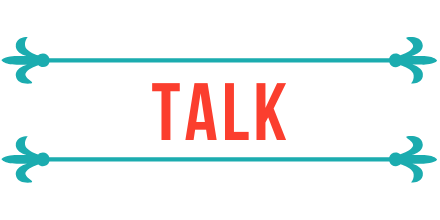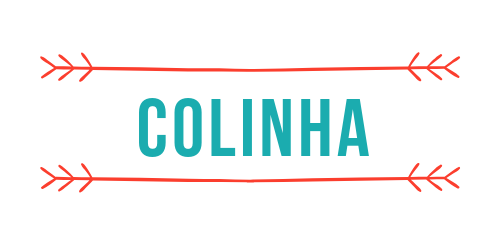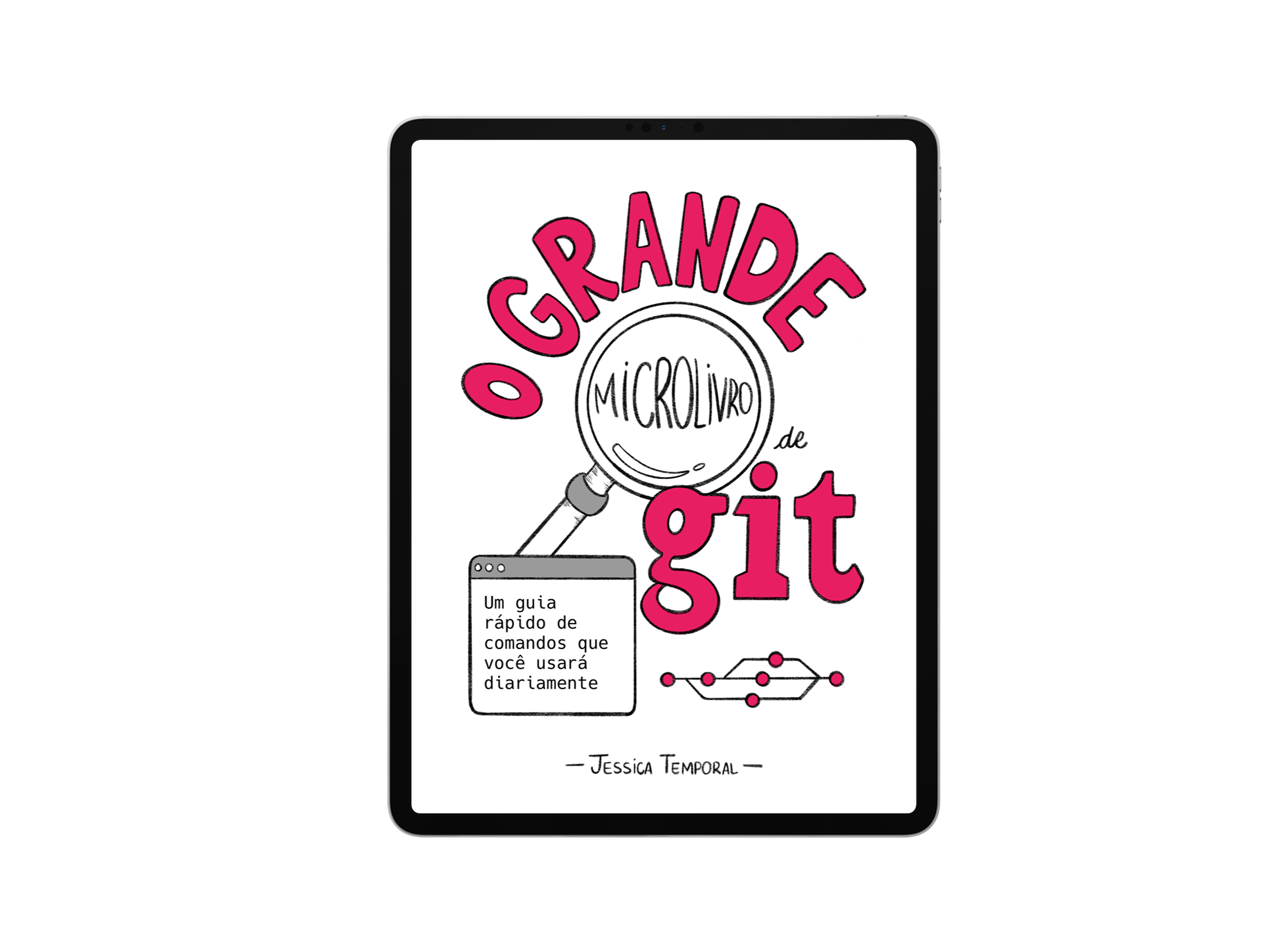Copiando arquivos para dentro do container
Às vezes volumes não funcionam e a gente precisa copiar coisas para dentro do container. É sério! Você deve estar se perguntando, “como uma tecnologia que todo mundo usa, não funciona?!”
Tá, tá… Eu sei que isso tá parecendo aquelas histórias de “funciona na minha máquina” invertido. Mas vou explicar, no começo do ano eu estava trabalhando com um computador provisório. Infelizmente, eu não tinha poderes de administrador desse computador, o que me impedia de fazer certas coisas, inclusive de dar permissão ao Docker para compartilhar volumes com o sistema de arquivos do Windows.
Ah sim, talvez seja importante mencionar que eu só descobri como copiar arquivos para dentro de container que tá rodando, pois o Windows tem todas essas paradas de permissão.
Então bora lá!
Materiais
Para essa colinha você vai precisar de:
- Um container Docker rodando
- Um arquivo que você quer copiar para dentro do Docker
- Conhecimentos básicos de Docker
Descobrindo o container
Dependendo de como você inicie o seu container você não vai saber o nome dele, então vamos primeiro conferir isso. Como trabalho com ciência e análise de dados, é muito comum me encontrar com um container do Jupyter rodando, é esse que vou usar aqui. Para pegar o nome do container precisamos listar os containers que estão de pé:
Aqui no meu caso, temos um resultado assim:
CONTAINER ID IMAGE NAMES
11b8af1aeb43 jupyter/datascience-notebook relaxed_hypatia
Eu expliquei como montar esse comando que só mostra o ID do container, a imagem sendo usada e o nome do container nessa colinha aqui. Com isso sabemos que o meu container de interesse se chama relaxed_hypatia.
Descobrindo para onde mandar os dados
Bem se, como eu, você normalmente mapearia volumes para compartilhar os dados com seu container provavelmente já sabe para onde mandar os dados. No entanto, se você não faz isso ou é uma imagem nova que você está usando pela primeira vez, sua missão é descobrir para onde mandar os arquivos. Geralmente essa informação está na documentação da imagem.
No caso das imagens do Projeto Jupyter, existe uma pasta tradicional para mapear os volumes que essa: /home/jovyan/work. Vou mandar os dados pra lá, então quando você tiver rodando aí pro seu container, lembre-se de substituir esse caminho, para o caminho do seu container.
Finalmente copiando os dados
Agora que você já descobriu o lugar para onde quer mandar os dados e o nome do container, chegou a hora de finalmente colocar os dados lá no container. Se você brinca de copiar arquivos pra lá e pra cá pelo terminal, deve ter o costume de usar o comando cp. Mas caso não tenha, o cp (de copy) é o Ctrl+C Ctrl+V do terminal, ele faz um cópia de um arquivo em um lugar para outro lugar. Por exemplo, vamos supor que tenho a seguinte situação:
pasta1/ pasta2/
└── arquivo_A.txt
E que eu quero copiar o arquivo_A.txt para a pasta2, tudo isso pelo terminal. Então eu poderia fazer apenas o seguinte:
cp pasta1/arquivo_A.txt pasta2
E o resultado disso seria:
pasta1/ pasta2/
└── arquivo_A.txt └── arquivo_A.txt
E dá para fazer a mesma coisa com o container. O Docker tem a versão dele chamado docker cp que funciona de forma análoga ao cp do terminal. Com a pequena diferença que o caminho de destino é formado assim: nome_do_container:caminho/de/destino. Então vamos copiar o arquivo dados.csv para dentro do meu relaxed_hypatia:
docker cp dados.csv relaxed_hypatia:/home/jovyan/work/dados.csv
E aí eu consigo ver os meus dados lá dentro do meu container. Como no meu caso eu tô rodando um container do Jupyter eu consigo ver esse arquivo lá na minha interface:
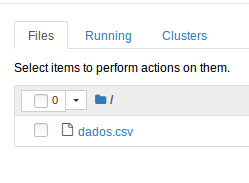
Legal né? Você pode seguir a mesma filosofia para retirar dados de dentro do container para sua máquina local, basta inverter a ordem dos caminhos.
Considerações finais
Uma coisa muito importante de lembrar, containers foram feitos para serem efêmeros, então lembre-se de se certificar que esta mantendo um backup dos seus dados. Afinal, depois de removido um container não tem mais como recuperar os dados que estavam lá dentro.
Outro motivo que um amigo me ensinou recentemente a favor de copiar os dados para dentro do container é que manter volumes atualizados quando seu container faz muitos processos de leitura e escrita é extremamente custoso. Então, se você tem um arquivo grande que não muda, como um arquivo de dados, ou um processo que faz muita leitura e escrita, como um servidor rails, vale a pena considerar entre copiar os arquivos para dentro do container ou até mesmo fazer uma imagem ja com esses arquivos. Lembre-se sempre de pesar os pontos a favor e os pontos contra volumes na próxima vez que for usar containers.
Por hoje é só pessoal. Xêro!